Comment supprimer Discord
Divers / / November 28, 2021
Depuis son lancement en 2015, Discord est régulièrement utilisé par les joueurs à des fins de communication en raison de son interface simple et conviviale. La caractéristique la plus intéressante est qu'il permet à ses utilisateurs de discuter par voix, vidéo ou textes partout dans le monde. Vous pouvez utiliser l'application de bureau Discord sur Windows et Mac ainsi que son application mobile sur les téléphones iOS et Android. De plus, vous pouvez vous connecter à Discord à partir de votre navigateur Web. Les applications Discord peuvent être connectées à divers services grand public, notamment Twitch et Spotify, afin que vos amis puissent voir ce que vous faites. Cependant, si vous décidez toujours de désinstaller Discord, nous pouvons vous aider avec ce didacticiel sur la façon de supprimer le compte Discord et l'application Discord de votre PC Windows.
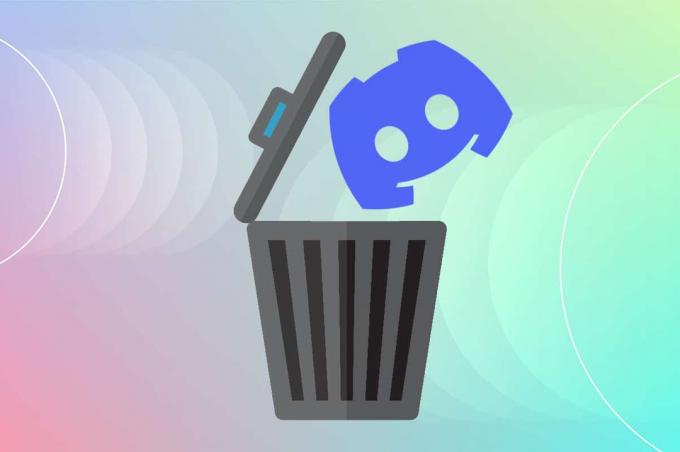
Contenu
- Comment supprimer Discord
- Comment supprimer un compte Discord
- Désinstaller Discord Problèmes courants
- Méthode 1: via le panneau de configuration
- Méthode 2: via les paramètres Windows.
- Méthode 3: Utilisation d'outils tiers
- Méthode 4: Utilisation de l'utilitaire de résolution des problèmes d'installation et de désinstallation du programme
- Comment supprimer les fichiers de cache Discord
Comment supprimer Discord
Avant de désinstaller Discord, il est suggéré de supprimer votre compte Discord.
Comment supprimer un compte Discord
Pour supprimer votre compte Discord, vous devez soit transférer la propriété des serveurs que vous possédez, soit supprimer entièrement les serveurs.
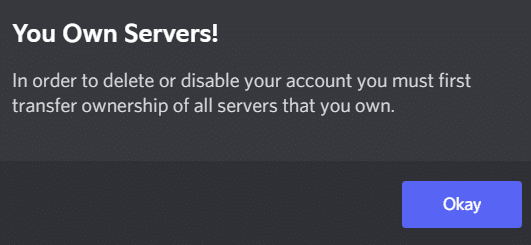
Par la suite, vous pourrez procéder à la suppression du compte.
1. Lancer le Discorde application de bureau.
2. Clique sur le Paramètres icône.

3. Sous Mon compte, faites défiler jusqu'à SUPPRESSION DE COMPTE section
4. Ici, vous pouvez soit DésactiverCompte ou EffacerCompte. Cliquez sur ce dernier pour le supprimer, comme indiqué.
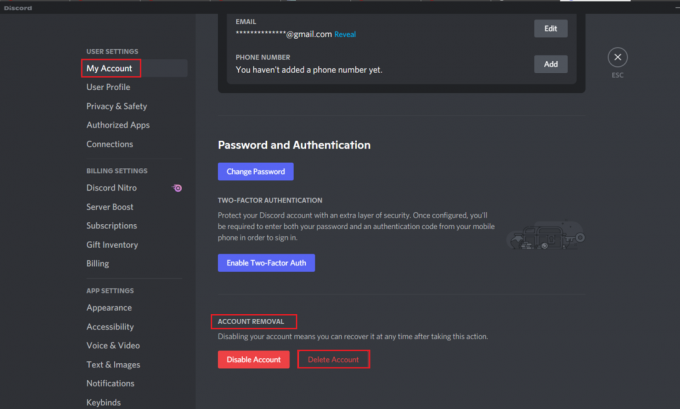
5. Entrez votre Mot de passe du compte & code 2FA à six chiffres pour confirmation. Ensuite, cliquez sur Supprimer le compte bouton, comme indiqué en surbrillance.
Noter: Si vous n'utilisez pas Authentification à 2 facteurs (2FA), il ne vous sera pas demandé de le saisir.
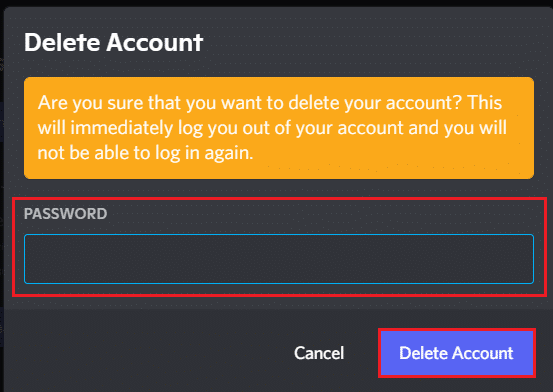
Désinstaller Discord Problèmes courants
Certains des problèmes courants rencontrés lors de la désinstallation de Discord sont répertoriés ci-dessous :
- Discord démarre automatiquement malgré le fait que l'application et tous ses documents, dossiers et clés de registre ont été supprimés.
- Ce ne peut pas être repéré sur le programme de désinstallation de Windows.
- Ce ne peut pas être déplacé à la Corbeille.
Lire aussi :Comment passer en direct sur Discord
Pour éviter ces problèmes, suivez les méthodes répertoriées ci-dessous pour désinstaller définitivement Discord.
Méthode 1: via le panneau de configuration
Vous pouvez supprimer Discord du Panneau de configuration, comme suit :
1. Cliquer sur barre de recherche Windows et tapez panneau de commande. Cliquer sur Ouvert pour le lancer.

2. Régler Afficher par > Catégorie puis cliquez sur Désinstaller un programme option.
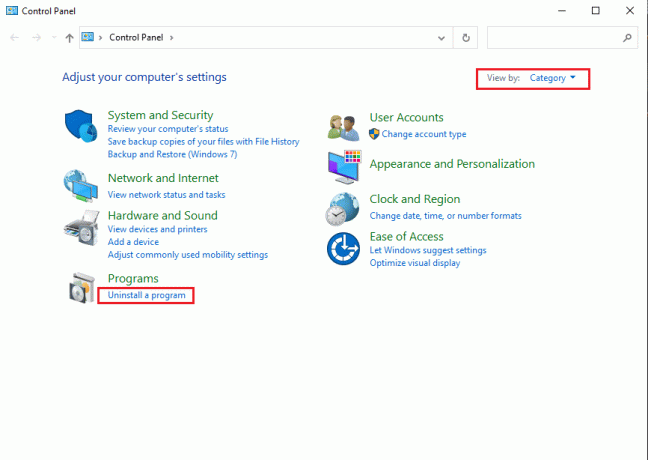
3. Trouve Discorde et sélectionnez-le. Clique sur le Désinstaller dans le menu du haut, comme surligné.
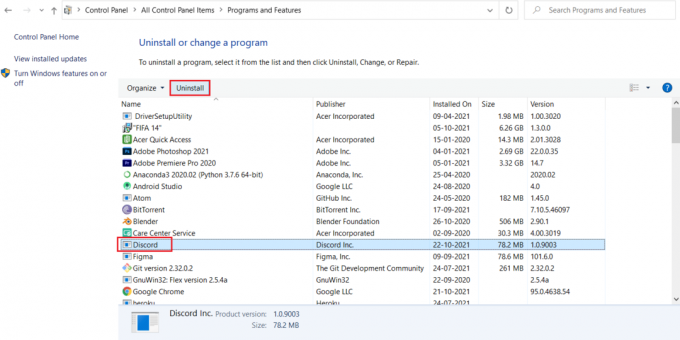
Méthode 2: via les paramètres Windows
Alternativement, vous pouvez également désinstaller Discord à partir des paramètres Windows, comme suit :
1. presse Touches Windows + I simultanément pour ouvrir Windows Paramètres.
2. Ici, cliquez sur applications option, comme indiqué.

3. Rechercher Discorde dans Rechercher dans cette liste bar.
4. Sélectionner Discorde et cliquez sur Désinstaller, comme montré.

5. Cliquer sur Désinstaller dans l'invite de confirmation aussi.
Lire aussi :Comment désinstaller complètement Discord sur Windows 10
Méthode 3: Utilisation d'outils tiers
Si vous ne parvenez pas à supprimer définitivement Discord, essayez d'utiliser un logiciel de désinstallation pour le faire. Ceux-ci comprennent des programmes qui s'occupent de tout, de la suppression permanente de tous les fichiers Discord de votre système aux références Discord du système de fichiers et des valeurs de registre. Certains des meilleurs logiciels de désinstallation de 2021 sont :
- Programme de désinstallation de Wise
- Programme de désinstallation de Revo
- Gestionnaire de désinstallation de Advanced System Optimizer
- Programme de désinstallation IObit
Voici comment supprimer Discord à l'aide de Revo Uninstaller :
1. Installez Revo Uninstaller à partir du site officiel en cliquant sur TÉLÉCHARGEMENT GRATUIT, comme illustré ci-dessous.
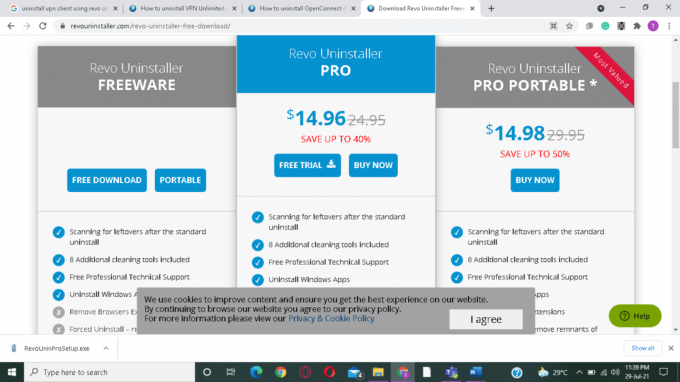
2. Lancer le Programme de désinstallation de Revo programme.
3. Maintenant, cliquez sur Discorde & puis, cliquez sur Désinstaller dans le menu du haut, comme surligné.
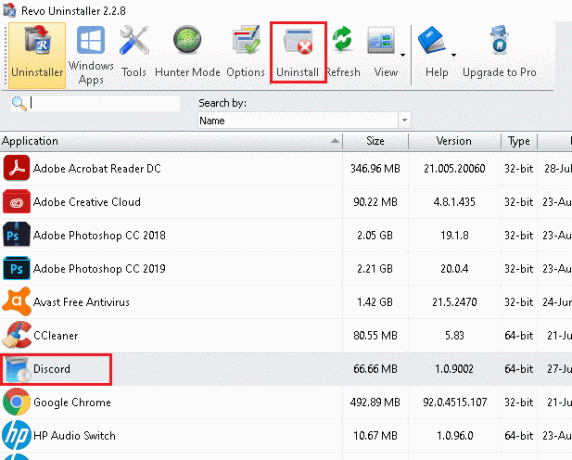
4. Cochez la case cochée Faire un point de restauration du système avant la désinstallation et cliquez Continuer dans l'invite contextuelle.
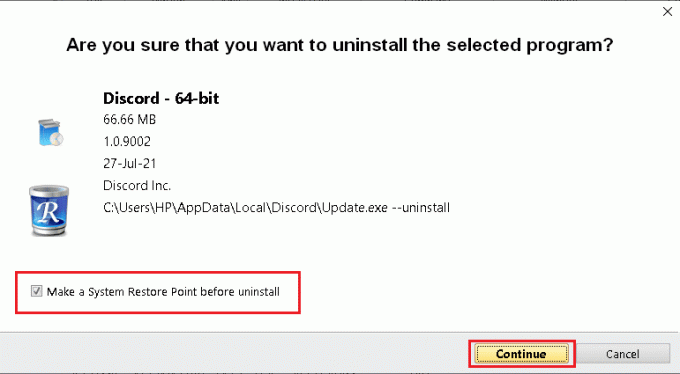
5. Régler Modes de numérisation à Modérer et cliquez sur Analyse pour afficher tous les fichiers de registre restants.
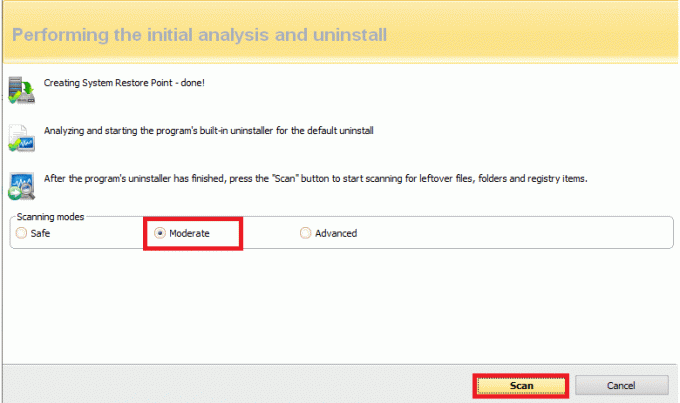
6. Ensuite, cliquez sur Tout sélectionner >Effacer. Cliquer sur Oui dans l'invite de confirmation.
Noter: Assurez-vous que tous les fichiers ont été supprimés en répétant Étape 5. Une invite indiquant Le programme de désinstallation de Revo n'a trouvé aucun élément restant doit être affiché, comme illustré ci-dessous.
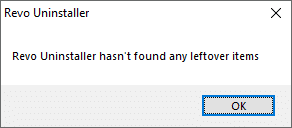
7. Redémarrez votre PC une fois fait.
Lire aussi :Liste des commandes Discord
Méthode 4: Utilisation de l'utilitaire de résolution des problèmes d'installation et de désinstallation du programme
Microsoft est conscient du fait que ces problèmes d'installation et de désinstallation sont assez courants. C'est pourquoi ils ont créé un outil spécialement pour cela.
1. Télécharger et lancer les Outil de dépannage d'installation et de désinstallation de programmes Microsoft.
2. Ici, cliquez sur Prochain et lui permettre de détecter les problèmes.

3. Tu vas être interrogé: Vous rencontrez un problème pour installer ou désinstaller un programme ? Cliquer sur Désinstallation, et suivez les instructions à l'écran pour désinstaller Discord.

Comment supprimer les fichiers de cache Discord
Après avoir désinstallé Discord, il se peut que des fichiers temporaires soient encore présents sur votre système. Pour supprimer ces fichiers, suivez les étapes ci-dessous.
1. Clique le Zone de recherche Windows et tapez %données d'application% ouvrir Dossier d'itinérance AppData.
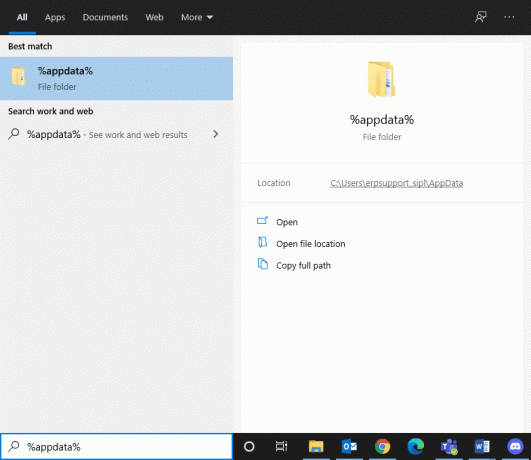
2. Faites un clic droit sur Discorde dossier et sélectionnez Effacer option.
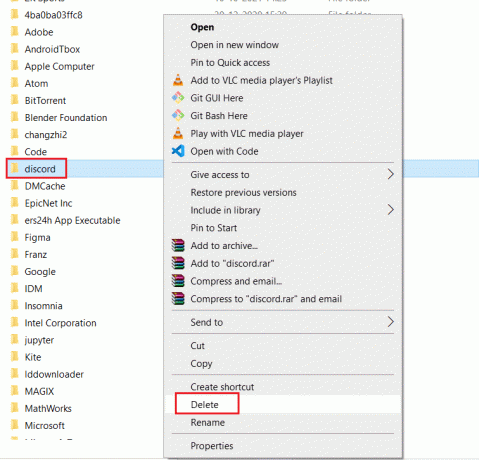
3. Encore une fois, cherchez %LocalAppData%dans la barre de recherche pour ouvrir Dossier local AppData.
4. Rechercher et supprimer Discorde dossier comme indiqué dans Étape 2.
5. Sur ton Bureau, faites un clic droit sur Corbeille et sélectionnez Poubelle de recyclage vide possibilité de supprimer définitivement ces fichiers.

Conseil de pro : Vous pouvez appuyer sur Touches Maj + Suppr ensemble pour supprimer des fichiers ou des dossiers de votre PC, sans les déplacer vers la Corbeille.
Conseillé:
- Comment vérifier le type de RAM dans Windows 10
- Comment identifier une police à partir d'une image
- Comment mettre à jour Discord
- Qu'est-ce que NVIDIA Virtual Audio Device Wave Extensible ?
Nous espérons que ce guide vous a été utile et que vous avez pu savoir comment supprimer l'application Discord, le compte Discord et les fichiers de cache. Faites-nous savoir quelle méthode a fonctionné le mieux pour vous. Si vous avez encore des questions, n'hésitez pas à nous contacter via la section commentaires.



